Einführung
Wir alle verwenden Task-Manager und sind mit ihren Funktionen zufrieden. Was wäre, wenn wir einen Task-Manager hätten, der leicht, tragbar und blitzschnell ist und zusätzlich die täglichen Aufgaben für uns verwaltet? Ich schreibe alles über den Buho Task Manager, der auch Funktionen von To-do-Listen hat. Ich werde es auf der Debian 11 Desktop Edition installieren.
Ich würde dringend empfehlen, die gleichen Debian 11-Binärdateien zu verwenden. Im Fall von Ubuntu-PPAs können Sie das System beschädigen. Ich verwende auch die LXQT-Desktopumgebung. Sie können jede verfügbare Umgebung für Ihre Zwecke verwenden.
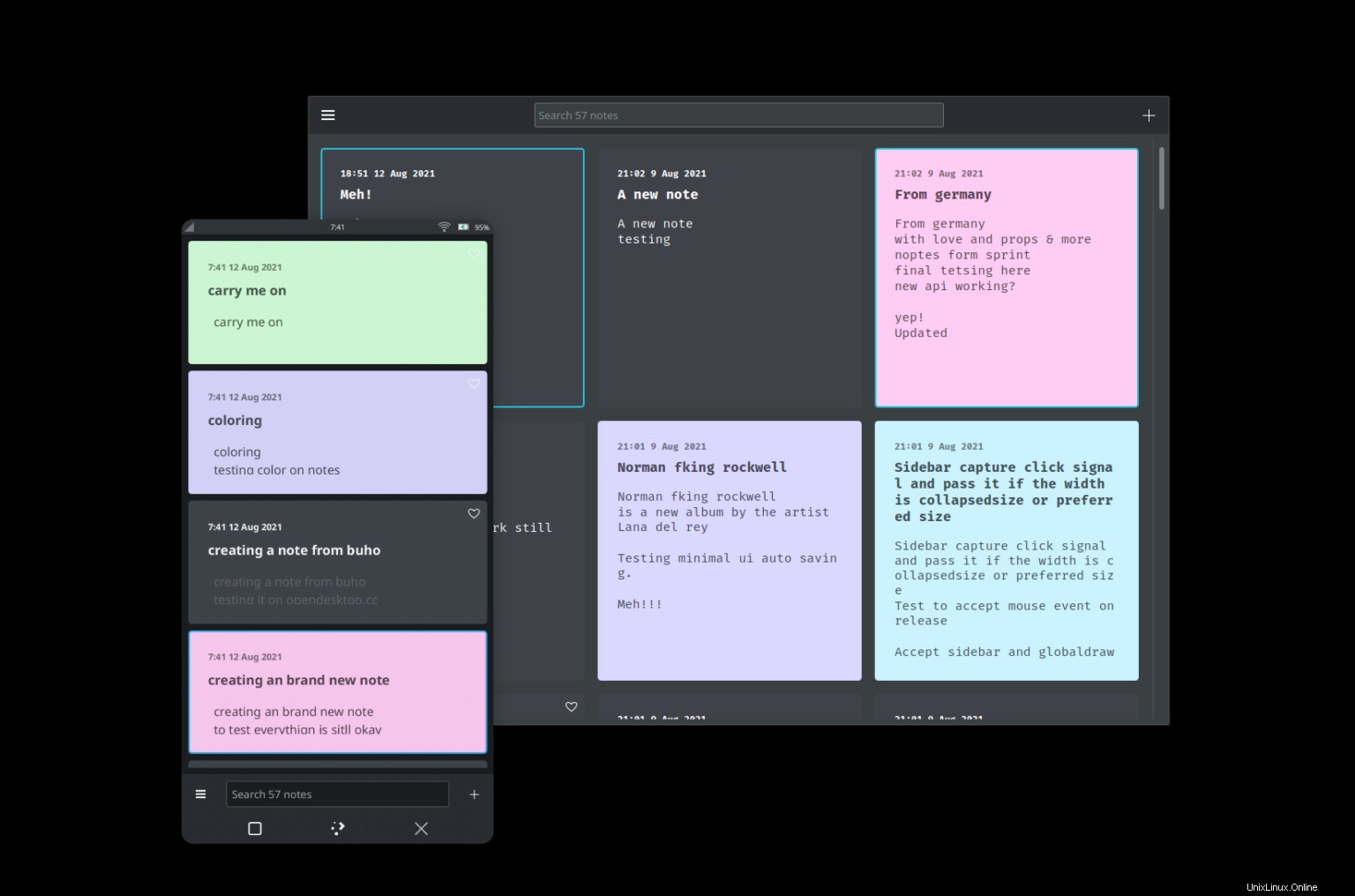
Abhängigkeitsanforderungen für Buho Task Manager
Buho Task Manager benötigt keine andere Software, um den Installationsprozess zu erfüllen. Es funktioniert einwandfrei eigenständig.
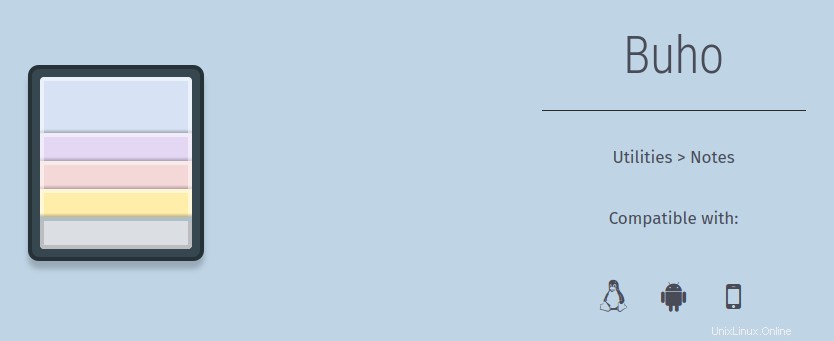
Schritt 1. Buho AppImage herunterladen
Buho existiert nicht in Debian-Repositories. Wenn ein Paket nicht in den System-Repositorys vorhanden ist, installieren wir es manuell. Allerdings bietet Buho ein nettes AppImage um es als portable Anwendung zu nutzen. Wir werden zuerst das AppImage hier herunterladen.
Möglicherweise müssen Sie Ihre System-Repositories trotzdem aktualisieren.
$ sudo apt update
Das AppImage ist in stabilen KDE-Repositories verfügbar.
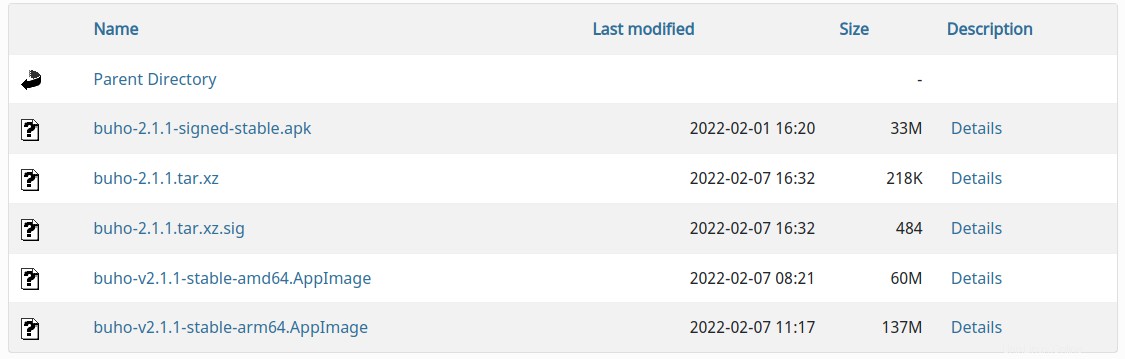
Nach dem Herunterladen erstellen wir die ausführbare Datei des AppImage.
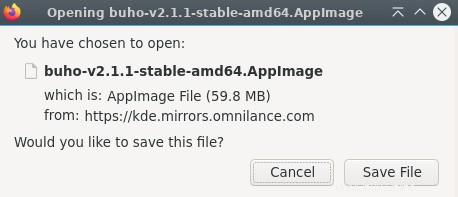
Schritt 2. Erstellen der ausführbaren Datei von Buho AppImage
Jetzt werden wir die ausführbare Datei von Buho AppImage erstellen, damit wir sie verwenden können. Sie müssen zu den Berechtigungseinstellungen der Datei gehen. Es kann über die Dateieigenschaften mit einem Rechtsklick aufgerufen werden. Es wird zunächst deaktiviert. Sie müssen die ausführbare Option überprüfen.
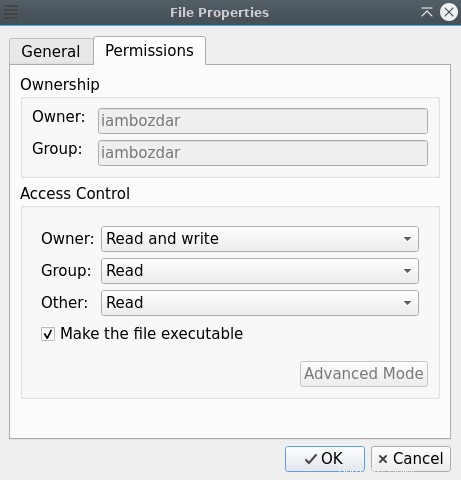
Klicken Sie einfach auf OK und Sie können es dann ausführen.
Schritt 3. Buho Task Manager auf Debian 11 ausführen
Bevor ich den Task-Manager von Buho starte, möchte ich Ihnen zeigen, dass die ausführbare Datei sowohl im Terminal als auch in der GUI funktioniert, wie unten gezeigt:
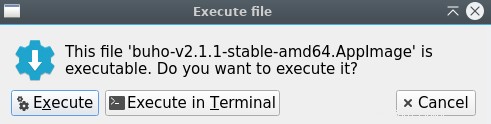
Ich würde jedoch eine einfache GUI bevorzugen. Klicken Sie auf Ausführen Schaltfläche und Sie können den Buho-Task-Manager starten.
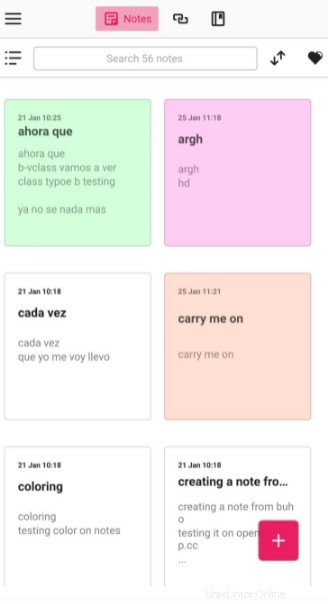
Schritt 4. Buho Task Manager auf Debian 11 deinstallieren
Wir haben Buho nicht mit .deb installiert Pakete oder Apt-Repositories, daher werden wir keine befehlszeilenbasierten Operationen durchführen, um sie zu entfernen. Stattdessen entfernen wir einfach die ausführbaren Dateien, um die Anwendung loszuwerden. Sie können den folgenden Befehl ausführen, um das Buho-Paket zu entfernen.
$ sudo rm -rf buho***.AppImage
Dadurch wird die ausführbare Buho-Datei sofort entfernt.
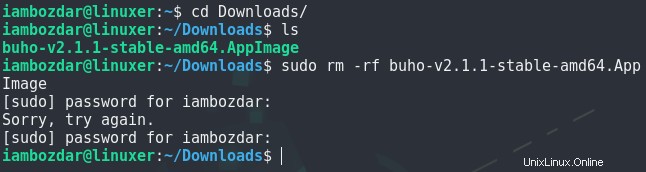
Schlussfolgerung
In diesem Handbuch haben wir beobachtet, wie Sie den Buho Task Manager verwenden. Wir haben es mit der ausführbaren AppImage-Datei gestartet. Ich hoffe, Sie finden es nützlich.